
Innehållsförteckning:
- Författare Lynn Donovan [email protected].
- Public 2023-12-15 23:53.
- Senast ändrad 2025-01-22 17:41.
Word 2016 för dummies
- Öppna eller skapa dokumentet, ett som har stilar eller format eller text som du planerar att använda upprepade gånger.
- Ta bort all text som inte behöver finnas i alla dokument.
- Klicka på fliken Arkiv.
- Välj kommandot Spara som på filskärmen.
- Klicka på knappen Bläddra.
- Skriv ett namn för mall .
Dessutom, hur skapar du en mall i Microsoft Word?
Skapa en mall baserad på en befintlig mall eller dokument
- Klicka på fliken Arkiv och klicka sedan på Ny.
- Under Tillgängliga mallar klickar du på Ny från befintlig.
- Klicka på en mall eller ett dokument som liknar den du vill skapa och klicka sedan på Skapa nytt.
Dessutom, hur skapar jag en mall i Word 2019? Skapa en ny mall i Word 2019
- Skapa ett nytt dokument eller öppna ett dokument med stilar som du kan återvinna.
- På fliken Arkiv väljer du Spara som. Fönstret Spara som öppnas.
- Klicka på den här datorn.
- Klicka på knappen Bläddra.
- Öppna menyn Spara som typ och välj Word-mall.
- Ange ett namn för din mall.
- Klicka på knappen Spara.
Dessutom, hur sparar jag ett Word-dokument som en mall?
Öppna menyn "Arkiv" och klicka sedan på " Spara Som" kommandot. Välj var du vill spara ditt dokument. Efter att ha skrivit ett namn för din mall , öppna rullgardinsmenyn under namnfältet och välj sedan " Word mall (*.dotx)"alternativ. Det är allt.
Hur gör jag en mall?
Metod 1 Skapa en mall från ett befintligt dokument
- Öppna Word-dokumentet du vill göra till en mall.
- Klicka på "Arkiv" i den övre menyraden och välj "Spara som".
- Klicka på "Dator".
- Skriv ett namn för din mall bredvid "Filnamn".
- Välj "Word Template" från rullgardinsmenyn märkt "Spara som typ".
Rekommenderad:
Vad används en Word-mall till?
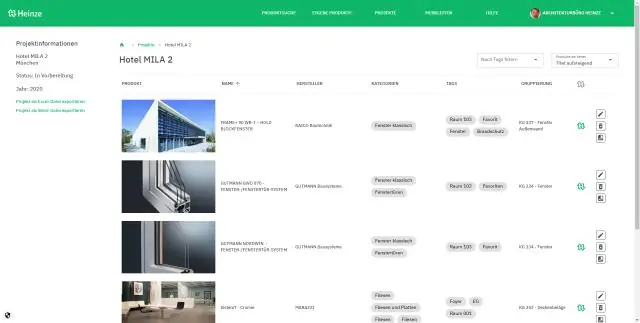
En mall är en dokumenttyp som skapar en kopia av sig själv när du öppnar den. Till exempel är en affärsplan ett vanligt dokument som är skrivet i Word. Istället för att skapa strukturen för affärsplanen från början kan du använda en mall med fördefinierad sidlayout, typsnitt, marginaler och stilar
Hur skapar man ett automatiserat formulär som har fyll i fält i Word 2010?

Skapa ifyllbara formulär med hjälp av Microsoft Word Enable Developer Tab. Öppna Microsoft Word och gå sedan till fliken Arkiv > Alternativ > Anpassa menyfliksområdet > kontrollera fliken Utvecklare i höger kolumn > Klicka på OK. Sätt in en kontroll. Redigera utfyllnadstext. Design Mode-knappen igen för att lämna läget. Anpassa innehållskontroller
Vilket är det korrekta filformatet för en vanlig Microsoft Word-mall?
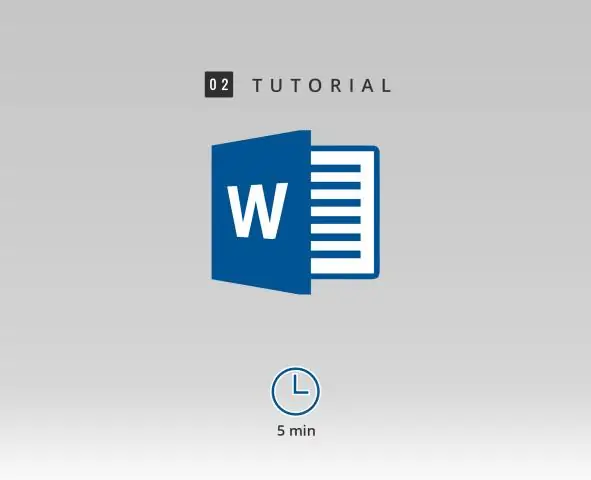
Word Lektion 1 Flashcards A B Vilken av följande dolda formateringssymboler representerar ett tabbstopp i ett dokument? En svart pil som pekar åt höger. Vilket är det korrekta filformatet för en vanlig Microsoft Word-mall?.dotx Vilket fönster låter en användare se dokumentsidorna exakt som de ska skrivas ut? Skriva ut
Hur skapar jag en WPS-mall?

Steg 1 Skapa ett dokument med Kingsoft Writer2013. Steg 2 Gå till Writer > Save as > Kingsoft WriterTemplate. Steg 3 I dialogrutan Spara som som dyker upp anger du ett namn för filen och väljer en plats för att spara mallen. Tryck på Spara så sparas mallen på din dator
Hur skapar jag min egen Blogger-mall?

Här är stegen för hur du kan skapa och tillämpa unika Blogger™-mallar på några minuter: Kör Artisteer och klicka sedan på knappen "Föreslå design" flera gånger tills du ser en idé som du gillar: Justera designelement som layout, bakgrund, rubrik, typsnitt osv
